win10分辨率灰色的调不了怎么办
 发布于2024-11-20 阅读(0)
发布于2024-11-20 阅读(0)
扫一扫,手机访问
win10系统是一款有着诸多设置的优秀系统,用户们可以通更改各种设置来设置电脑,今天小编为大家带来的就是win10分辨率灰色显示解决办法!一起来看看吧。

win10分辨率灰色显示解决办法:
1、首先在win10桌面上点击鼠标右键,选择屏幕分辨率。
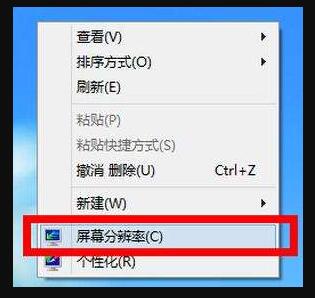
2、调出屏幕分辨率设置窗口后,点击打开高级设置选项。
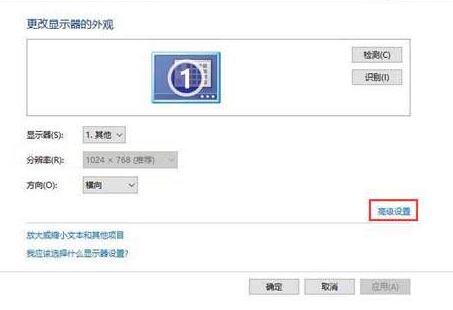
3、在弹出的窗口中,点击适配器类型内的属性按钮。
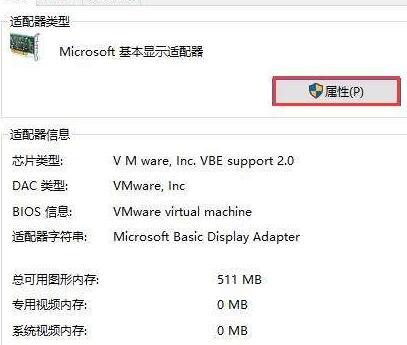
4、在弹出的“xxx属性”窗口(不同的显卡驱动,名称也不同),切换至驱动程序选项卡,随后点击更新驱动程序。
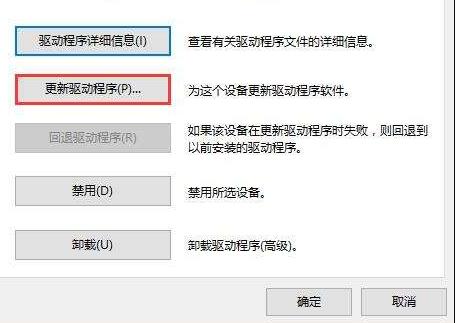
5、最后在更新驱动程序软件窗口中,点击“自动搜索更新的驱动程序软件”即可,根据指示完成更新即可解决win10分辨率灰色的调不了怎么办的问题。
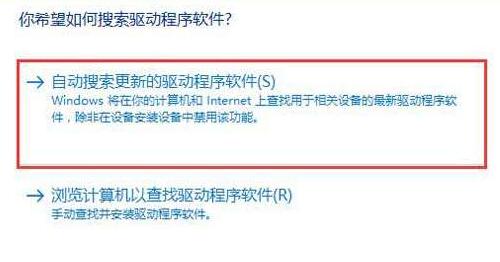
(以上就是小编为大家带来的win10分辨率灰色的调不了怎么办的解决办法!如果解决了您的问题,请关注本站我们还会你带来更多优秀文章。)
本文转载于:https://m.somode.com/course/6795.html 如有侵犯,请联系admin@zhengruan.com删除
上一篇:win10老坛酸菜是什么意思
产品推荐
-

售后无忧
立即购买>- DAEMON Tools Lite 10【序列号终身授权 + 中文版 + Win】
-
¥150.00
office旗舰店
-

售后无忧
立即购买>- DAEMON Tools Ultra 5【序列号终身授权 + 中文版 + Win】
-
¥198.00
office旗舰店
-

售后无忧
立即购买>- DAEMON Tools Pro 8【序列号终身授权 + 中文版 + Win】
-
¥189.00
office旗舰店
-

售后无忧
立即购买>- CorelDRAW X8 简体中文【标准版 + Win】
-
¥1788.00
office旗舰店
-
 正版软件
正版软件
- 解决win11无法初始化图形设备问题玩lol的方法
- 我们在使用win11系统玩lol时,可能会出现提示无法初始化图形设备的问题,这可能是因为我们的电脑兼容性问题,也可能是因为显卡驱动问题,大家可以通过下面的方法依次尝试解决,下面就一起来看看吧。win11玩lol无法初始化图形设备怎么办:一、兼容性1、首先按下键盘“win+r”快捷键调出运行,然后输入“gpedit.msc”回车确定。2、打开组策略编辑器,进入“管理模板”再进入“Windows组件”3、接着找到“应用程序兼容性”,双击打开其中的“关闭程序兼容性助理”4、打开之后勾选其中的“已启用”,再点击下
- 2分钟前 win 解决方法 lol 0
-
 正版软件
正版软件
- 重装win10的价格及详细信息
- 我们知道安装win10系统有很多种途径,其中一种就是去线下的电脑实体店安装。那么去电脑店安装win10系统用的价格是多少呢,小编认为价格应该在50-300不等,但是一定要去正规的品牌店安装正版系统。更多内容请见下文~电脑店重装win10多少钱:答:目前在实体店装win10价格大都在30-200元不等。因为许多店里的价格都不是统一的,所以具体还是要亲自到实体店询问一下比较好。不过去实体电装机一般都不会是很贵的。电脑店重装win10更多相关:1、需要注意的是,我们在选择装系统的实体店时,尽量不要去街边的小店,
- 12分钟前 重装Win费用 电脑店价格 Win重装详情 0
-
 正版软件
正版软件
- win11下载速度监测方法简介
- 有些用户想要查看自己的网络连接速度,但是不知道win11怎么看下载速度,其实我们只需要打开网络设置或者控制面板就可以查看到下载速度了。win11怎么看下载速度:方法一:1、首先右键网络图标,打开“网络和internet设置”2、打开网络下的“以太网”3、在下方就可以查看到网络连接速度了。方法二:1、首先搜索并打开“控制面板”2、打开后,点击“查看网络状态和任务”3、再点击左上角的“更改适配器设置”4、然后选中以太网,点击“查看此连接的状态”5、打开后,我们就可以看到网络连接的速度了。除了系统本身外,还有一
- 27分钟前 编程关键词 查看教程 Win下载速度 0
-
 正版软件
正版软件
- 学习如何启用和禁用Win11系统中的Fn键功能
- 大部分的笔记本电脑上是有fn键的,可以让我们通过f1-f12来快速修改电脑设置,但是经常会导致误触问题,那么如果我们想要自由设置它,win11fn键开启和关闭怎么操作呢。win11fn键开启和关闭教程方法一:1、首先观察一下我们的键盘上有没有“fn”相关按键,如图所示。如果有的话,按下“fn+这个键”就可以打开和关闭fn键了。方法二:1、如果没有类似按键,那就要重启电脑,在开机界面时快速按下热键进入bios设置。2、进入后,来到上方“configuration”选项。3、然后在下面找到“hotkeymod
- 37分钟前 win FN键 开关教程 0
-
 正版软件
正版软件
- 详解win11免费升级时间表
- win11自泄露版以来赢得了很多用户的关注和期待,相信大家更加期待的就是可以免费进行升级的时间吧,为此我们给大家带来了win11免费升级时间详细介绍,快来一起了解一下吧。win11免费升级时间是什么时候:答:win11免费升级的时间预计在2021年的秋季开始。1、微软提示说win11系统的免费升级可持续一年,很多符合条件的用户都可以在一年内进行升级。2、免费升级优惠对符合条件的用户系统没有具体的截止日期,不过微软是保留最终结束免费权的,但是大家可以放心的是这个日期肯定会是在一年之后才会终止。3、如果你的系
- 52分钟前 编程 win 详细介绍 免费升级 0
最新发布
-
 1
1
- KeyShot支持的文件格式一览
- 1625天前
-
 2
2
- 优动漫PAINT试用版和完整版区别介绍
- 1666天前
-
 3
3
- CDR高版本转换为低版本
- 1811天前
-
 4
4
- 优动漫导入ps图层的方法教程
- 1665天前
-
 5
5
- ZBrush雕刻衣服以及调整方法教程
- 1661天前
-
 6
6
- 修改Xshell默认存储路径的方法教程
- 1677天前
-
 7
7
- Overture设置一个音轨两个声部的操作教程
- 1655天前
-
 8
8
- PhotoZoom Pro功能和系统要求简介
- 1831天前
-
 9
9
- 优动漫平行尺的调整操作方法
- 1662天前
相关推荐
热门关注
-

- Xshell 6 简体中文
- ¥899.00-¥1149.00
-

- DaVinci Resolve Studio 16 简体中文
- ¥2550.00-¥2550.00
-

- Camtasia 2019 简体中文
- ¥689.00-¥689.00
-

- Luminar 3 简体中文
- ¥288.00-¥288.00
-

- Apowersoft 录屏王 简体中文
- ¥129.00-¥339.00